Page 1
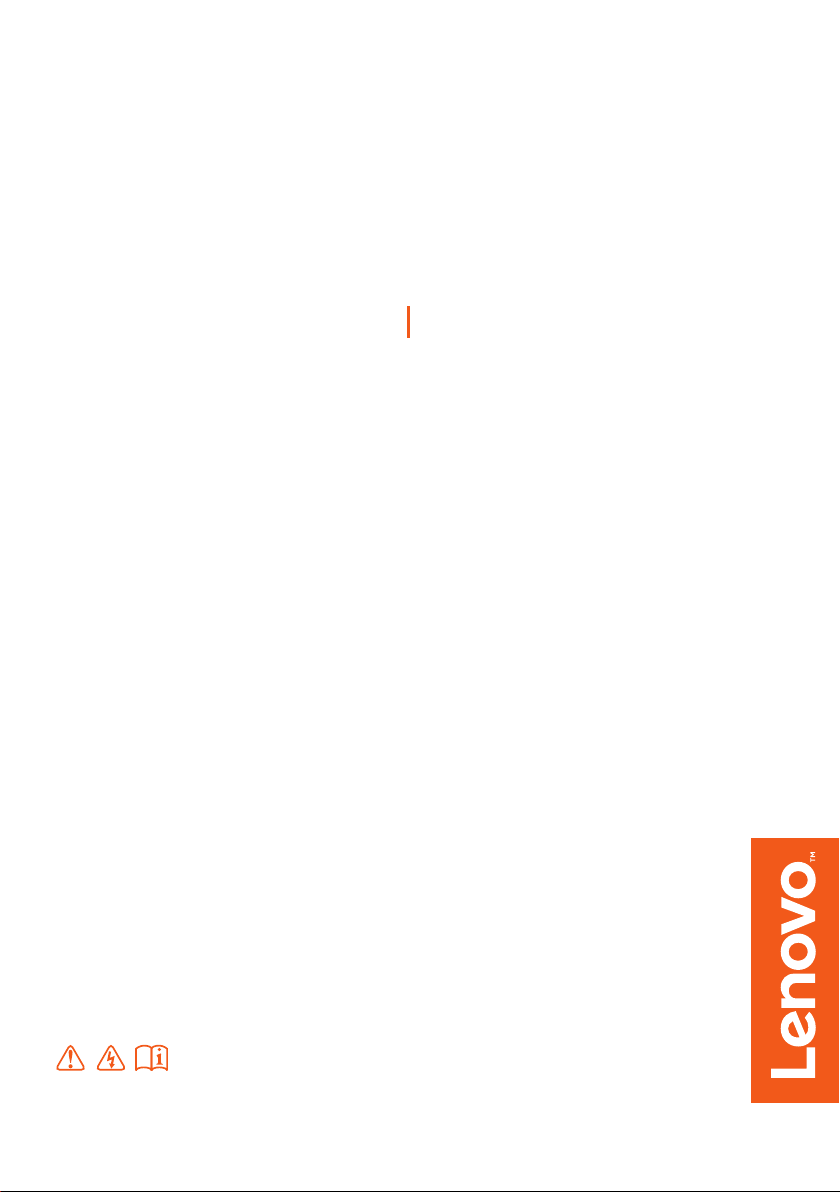
Lenovo ideapad 330S
ideapad 330S-14IKB ideapad 330S-15IKB
Uživatelská příručka
Než začnete používat počítač, přečtěte si bezpečnostní poznámky
a důležité rady, které naleznete v přiložených příručkách.
Page 2
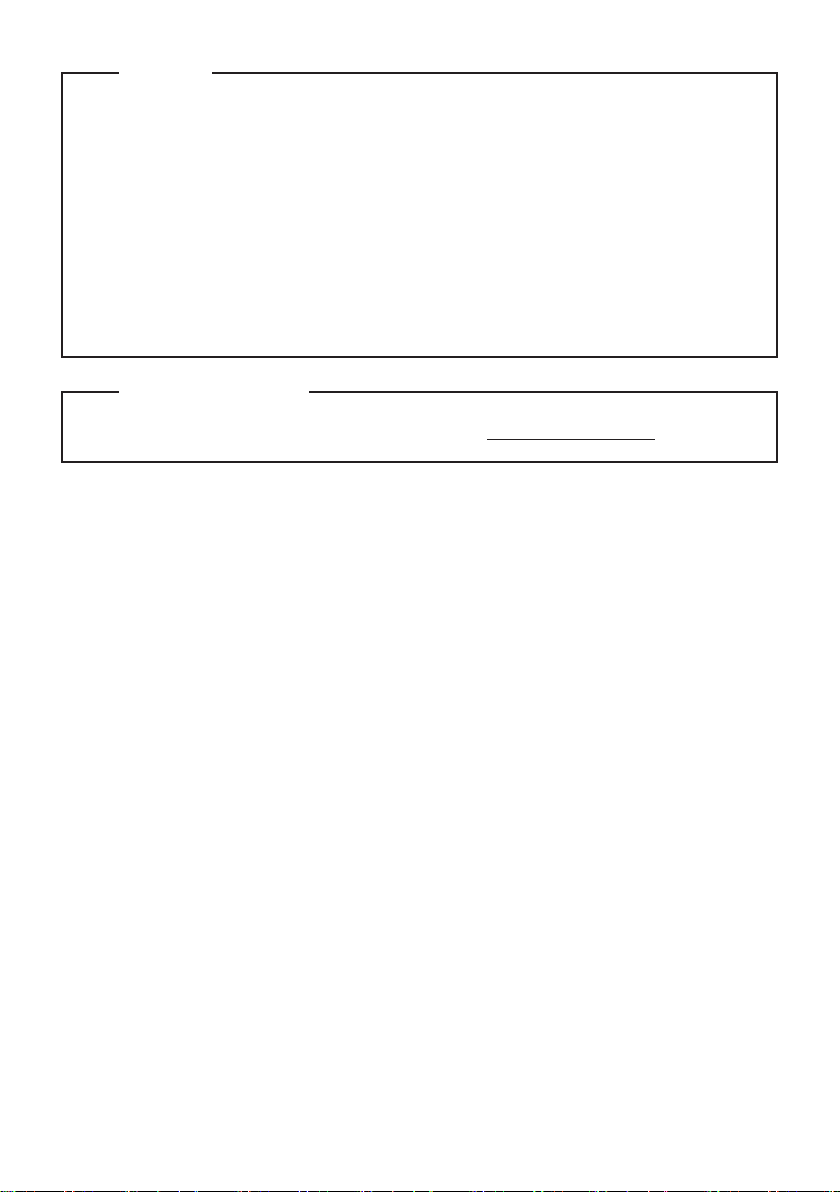
Poznámky
• Před používáním produktu si musíte přečíst Příručka s bezpečnostními a obecnými informacemi
Lenovo.
• Některé pokyny v této příručce mohou předpokládat, že používáte operační systém Windows® 10.
Pokud používáte jiný operační systém Windows, některé funkce se mohou nepatrně lišit. Jestliže
používáte jiný operační systém, některé postupy pro vás nemusí platit.
• Vlastnosti a funkce popsané v této příručce jsou společné většině modelů. Některé funkce nemusejí
být dostupné na vašem počítači nebo váš počítač může obsahovat funkce, které nejsou popsané v této
uživatelské příručce.
• Pokud není uvedeno jinak, ilustrace v této příručce platí pro model Lenovo ideapad 330S-15IKB.
• Obrázky v této příručce se mohou lišit od skutečného produktu. V takovém případě se podívejte na
vlastní produkt.
Upozornění k předpisům
• Podrobnosti naleznete v části Guides & Manuals na webu http://support.lenovo.com.
První vydání (leden 2018)
© Copyright Lenovo 2018.
Page 3
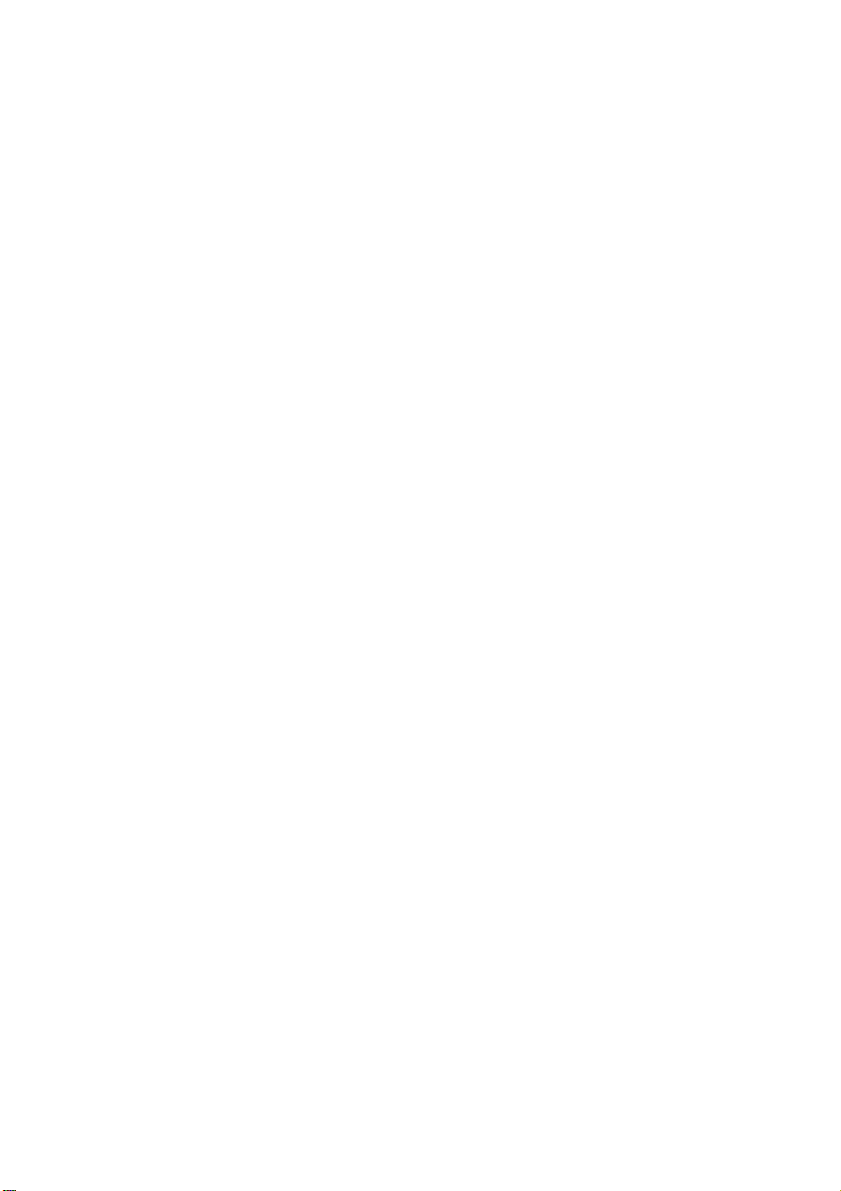
Obsah
Kapitola 1. Seznámení s počítačem................................................................................................. 1
Pohled shora
Pohled zleva
Pohled zprava
Pohled zespodu
Kapitola 2. Zahájení používání systému Windows 10.................................................................. 12
První konfigurace operačního systému
Rozhraní operačního systému
Uvedení počítače do režimu spánku nebo jeho vypnutí
Úlohy a správa plochy
Připojení k bezdrátové síti
Kapitola 3. Systém obnovy............................................................................................................. 18
Reset this PC (Obnovit počítač do továrního nastavení)
Kapitola 4. Odstraňování potíží...................................................................................................... 19
Časté otázky
Odstraňování potíží
Ochranné známky ........................................................................................................................... 25
..................................................................................................................................................... 1
..................................................................................................................................................... 7
................................................................................................................................................... 8
.............................................................................................................................................. 11
.......................................................................................................... 12
........................................................................................................................ 12
................................................................................ 14
................................................................................................................................... 16
............................................................................................................................. 17
............................................................................... 18
................................................................................................................................................... 19
........................................................................................................................................ 21
i
Page 4
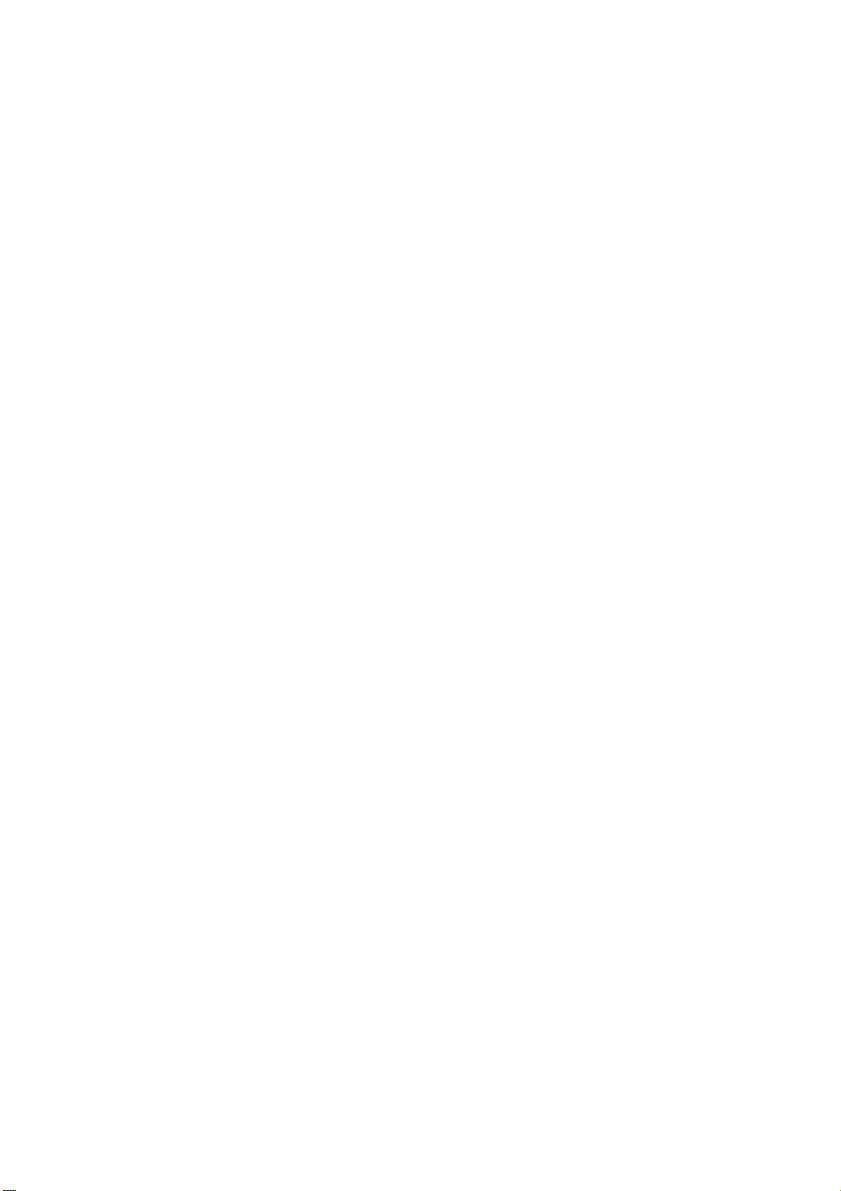
Page 5

Kapitola 1. Seznámení s počítačem
6
8
3
5
9
12 2
4 4
Pohled shora - - - - - - - - - - - - - - - - - - - - - - - - - - - - - - - - - - - - - - - - - - - - - - - - - - - - - - - - - - - - - - - - - - - - - - - - - - - - - - - - - - - - - - - - - - - - - - - - - - - - - - - - - - - - - - -
Lenovo ideapad 330S-14IKB
1
Page 6
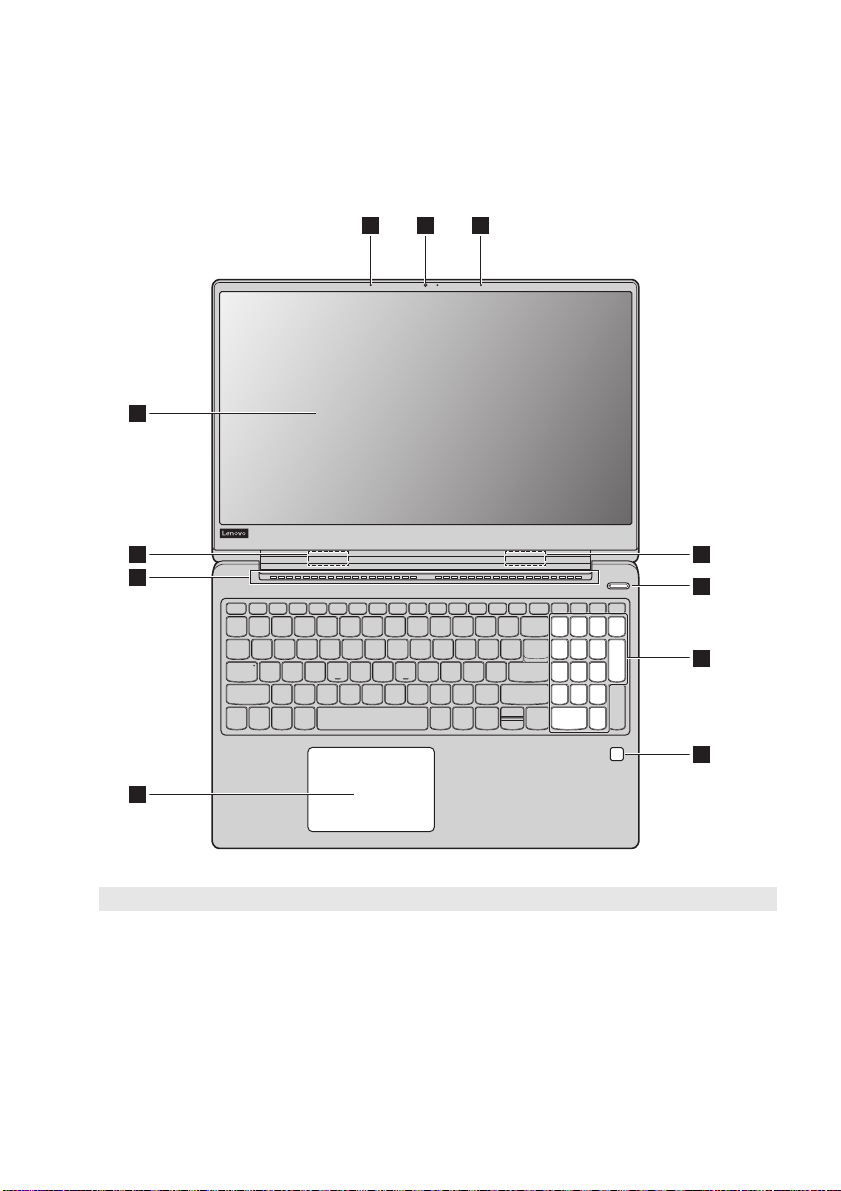
Kapitola 1. Seznámení s počítačem
12 2
6
7
8
3
5
4 4
9
Lenovo ideapad 330S-15IKB
Poznámka: Části ohraničené přerušovanou čárou označují součásti, které nejsou viditelné z vnějšího pohledu.
Upozornění:
• Neotevírejte panel displeje o více než 180 stupňů. Při zavírání panelu displeje dbejte na to, abyste mezi panelem a
klávesnicí nenechávali tužky nebo jiné předměty. Jinak hrozí poškození displeje.
2
Page 7
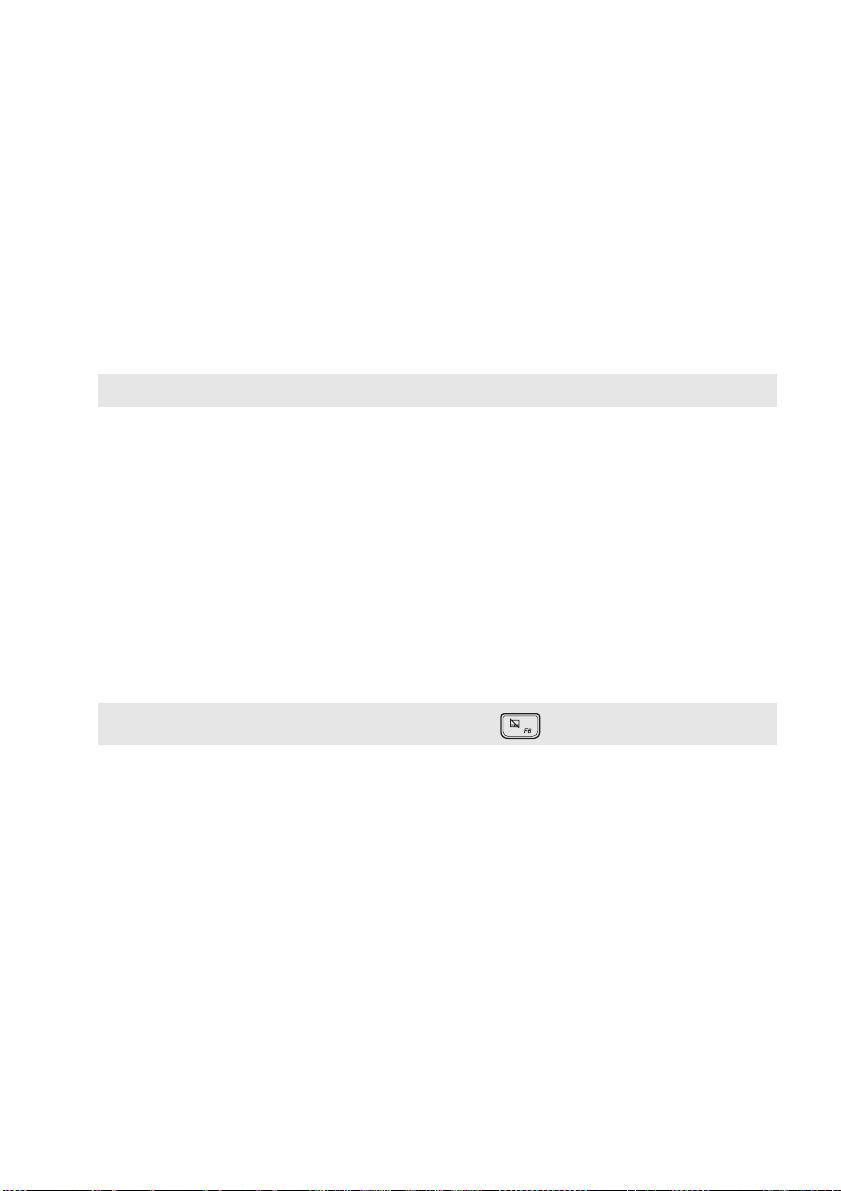
Kapitola 1. Seznámení s počítačem
Integrovaná kamera
a
Vestavěný mikrofon
b
Displej počítače
c
Antény bezdrátové sítě
d
LAN
Ventilační otvory
e
Poznámka: Zkontrolujte, zda nejsou blokovány, aby nedošlo k přehřátí počítače.
Vypínač
f
Numerická klávesnice
g
Kameru používejte pro videokomunikaci nebo pořizování fotografií.
Zaznamenává zvuk, takže jej lze použít pro videokonference, hlasové hovory
nebo pro záznam zvuku.
Nabízí vynikající vizuální výstup.
Připojují se k bezdrátovému adaptéru LAN pro odesílání a příjem bezdrátových
rádiových signálů.
Odvádí horký vzduch ven.
Toto tlačítko stiskněte pro zapnutí počítače.
Podrobnosti naleznete v části „Používání klávesnice“ na straně 4.
(Lenovo ideapad
330S-15IKB)
Čtečka otisků prstů (u
h
Registruje otisky prstů, které lze použít jako hesla pro zabezpečení počítače.
vybraných modelů)
Tou chpad
i
Poznámka: Touchpad můžete zapnout/vypnout stiskem tlačítka F6 ( ).
Touchpad plní úlohu běžné myši.
Jednodílný multidotykový ClickPad: Chcete-li posunout ukazatel na
obrazovce, posuňte prstem po touchpadu ve směru, kterým chcete, aby se
ukazatel pohnul.
Oblast pro kliknutí levým tlačítkem: Kliknutí v této oblasti odpovídá funkci
kliknutí levého tlačítka běžné myši.
Oblast pro kliknutí pravým tlačítkem: Kliknutí v této oblasti odpovídá funkci
kliknutí pravého tlačítka běžné myši.
3
Page 8
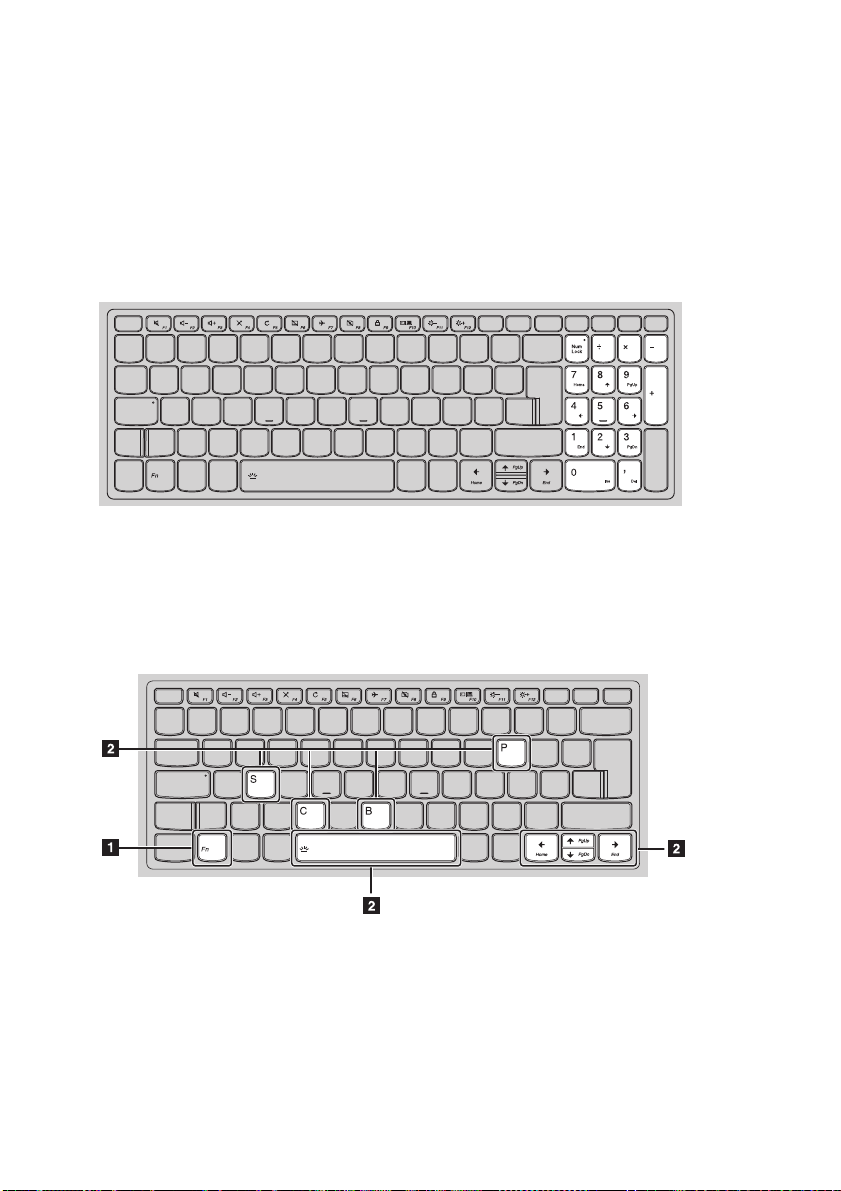
Kapitola 1. Seznámení s počítačem
a
b
Používání klávesnice
Numerická klávesnice (Lenovo ideapad 330S-15IKB)
Klávesnice obsahuje samostatnou numerickou klávesnici. Chcete-li numerickou klávesnici zapnout nebo
vypnout, stiskněte klávesu Num Lock.
Kombinace funkčních kláves
Pomocí funkčních kláves můžete okamžitě měnit provozní funkce. Chcete-li tuto funkci použít, stiskněte a
přidržte klávesu Fn ; pak stiskněte jednu z funkčních kláves .
Lenovo ideapad 330S-14IKB
4
Page 9
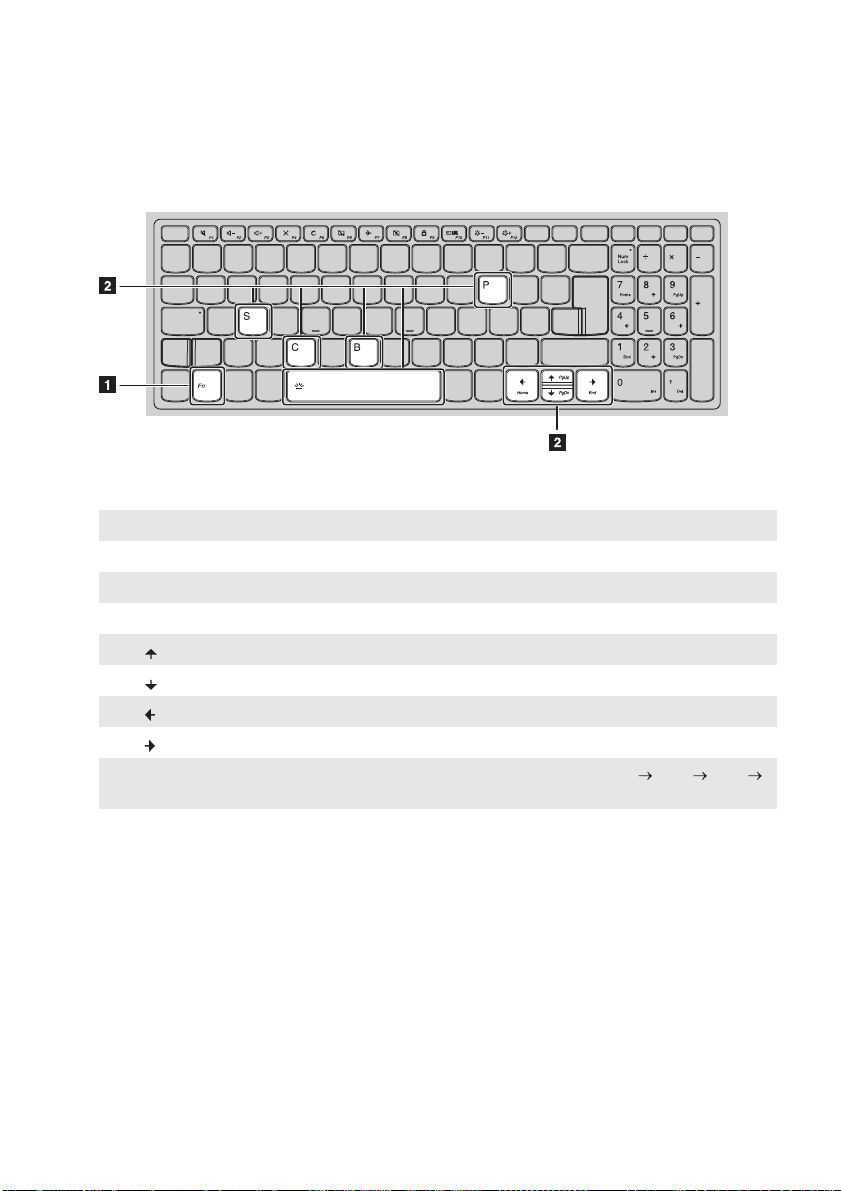
Lenovo ideapad 330S-15IKB
Níže je uveden popis funkcí každé funkční klávesy.
Fn + B: Aktivuje funkci přerušení.
Fn + P: Aktivuje funkci pauzy.
Fn + C: Zapne/vypne zámek posouvání.
Fn + S: Aktivuje požadavek na systém.
Fn + : Aktivuje funkci tlačítka Pgup.
Fn + : Aktivuje funkci tlačítka Pgdn.
Fn + : Aktivuje funkci klávesy Domů.
Fn + : Aktivuje funkci koncové klávesy.
Fn + Mezerník
(u vybraných modelů):
Slouží k nastavení podsvícení klávesnice (vypnuto slabé jasné
vypnuto).
Kapitola 1. Seznámení s počítačem
5
Page 10

Kapitola 1. Seznámení s počítačem
Klávesové zkratky
Stiskem příslušných klávesových zkratek získáte rychlý přístup k některým systémovým nastavením.
Lenovo ideapad 330S-14IKB
Lenovo ideapad 330S-15IKB
: Vypne/zapne zvuk. : Zapne/vypne režim letadlo.
: Snižuje úroveň hlasitosti. : Zapíná/vypíná integrovanou kameru.
: Zvyšuje úroveň hlasitosti. : Zamyká obrazovku.
: Zapíná/vypíná mikrofon. :
: Obnoví plochu nebo aktivní okno. : Sníží jas displeje.
: Zapne/vypne touchpad. : Zvýší jas displeje.
Poznámka: Pro povolení/zakázání funkce klávesových zkratek můžete použít Lenovo Setting.
Přepíná zobrazení mezi počítačem a
externím zobrazovacím zařízením.
6
Page 11

Kapitola 1. Seznámení s počítačem
31 2 4 5 6 7
Pohled zleva - - - - - - - - - - - - - - - - - - - - - - - - - - - - - - - - - - - - - - - - - - - - - - - - - - - - - - - - - - - - - - - - - - - - - - - - - - - - - - - - - - - - - - - - - - - - - - - - - - - - - - - - - - - - - - - - -
Konektor napájecího
a
Slouží k připojení napájecího adaptéru.
adaptéru
Ukazatel stavu nabíjení
b
Stav napájecího
adaptéru
Odpojeno Nesvítí Odpojte napájecí adaptér od počítače.
Připojeno
Port HDMI
c
Port USB 3.0
d
Poznámky:
• Když je počítač zapnutý, podporuje USB port funkci nabíjení.
• Když je baterie nabitá z více než 20 %, USB port s ikonou lze použít k nabíjení externích USB zařízení i
když je počítač vypnutý.
• Podrobnosti naleznete v části „Připojení zařízení USB“ na straně 10.
Port Typ-C
e
Kombinovaný
f
Stav indikátoru Význam
Stálé žluté světlo Úroveň nabití baterie je mezi 1 % a 80 %.
Stálé bílé světlo Baterie je nabita více než ze 80 %.
Připojení k zařízením se vstupem HDMI, jako je televizor nebo externí displej.
Slouží k připojení zařízení USB.
Port Typ-C podporuje:
• USB 3.1
Slouží pro připojení sluchátek.
audiokonektor
Poznámky:
• Kombinovaný audiokonektor nepodporuje běžné mikrofony.
• Pokud jsou připojena sluchátka nebo náhlavní souprava třetí strany, funkce záznamu nemusí být vzhledem k
různým průmyslovým normám podporovány.
Ukazatel stavu napájení
g
Indikátor Indikátor stavu Význam
Zapnuto (svítí bíle) Baterie je nabitá v rozmezí 20 % a 100 % a počítač je zapnutý.
Ukazatel
stavu
napájení
Zapnuto (svítí žlutě) Baterie je nabitá v rozmezí 1 % a 20 % a počítač je zapnutý.
Bliká Počítač je v režimu spánku nebo je displej vypnutý.
Nesvítí Počítač není napájen.
7
Page 12

Kapitola 1. Seznámení s počítačem
Pohled zprava - - - - - - - - - - - - - - - - - - - - - - - - - - - - - - - - - - - - - - - - - - - - - - - - - - - - - - - - - - - - - - - - - - - - - - - - - - - - - - - - - - - - - - - - - - - - - - - - - - - - - - - - - - - - -
21 3 4
Tlačítko Novo
a
Poznámky:
• Tlačítko Novo můžete jemně stisknout pomocí hrotu rozložené kancelářské sponky (nebo jiného předmětu bez
ostré špičky).
• Podrobnosti naleznete v části „Systém obnovy“ na straně 18.
Slot pro paměťovou kartu
b
Poznámka: Podrobnosti naleznete v části „Používání paměťových karet (nejsou součástí balení)“ na straně 9.
Port USB 3.0
c
Poznámka: Podrobnosti naleznete v části „Připojení zařízení USB“ na straně 10.
Bezpečnostní slot
d
Když je počítač vypnutý, stisknutím tohoto tlačítka můžete spustit systém
obnovy nebo Nástroj pro nastavení systému BIOS nebo otevřít nabídku spuštění
počítače.
Přijímá paměťové karty (nejsou součástí balení).
Slouží k připojení zařízení USB.
Pro připojení zámku Kensington MiniSaver™ Mobile (nebo kompatibilního).
Kensington mini
Poznámka: Zámek není dodáván. Při kupování zámku zvolte takový, který využívá zamykací mechanismus Cleat™
a před zakoupením ověřte jeho kompatibilitu se slotem. Zámek využívající technologii T-Bar™ není s
bezpečnostním slotem Kensington mini kompatibilní.
8
Page 13

Kapitola 1. Seznámení s počítačem
Používání paměťových karet (nejsou součástí balení)
Váš počítač podporuje následující typy paměťových karet:
• Karta Secure Digital (SD)
• Karta Secure Digital High Capacity (SDHC)
• Karta Secure Digital eXtended Capacity (SDXC)
• MultiMediaCard (MMC)
Poznámky:
• Do slotu zasouvejte vždy jen jednu kartu.
• Tat o čtečka karet nepodporuje zařízení SDIO (např. SDIO Bluetooth atd.).
Zasouvání paměťové karty
Zasuňte paměťovou kartu zcela do slotu.
Vyjmutí paměťové karty
Paměťovou kartu ze slotu opatrně vytáhněte.
Poznámka: Před vyjmutím paměťové karty ji nejprve deaktivujte pomocí funkce Windows Bezpečně odebrat
hardware a vysunout médium, aby nedošlo k poškození dat.
9
Page 14

Kapitola 1. Seznámení s počítačem
Připojení zařízení USB
USB zařízení můžete připojit k počítači zapojením USB zástrčky (typu A) do USB portu na počítači.
Při prvním zapojení USB zařízení do konkrétního portu USB na počítači nainstaluje systém Windows
automaticky ovladač tohoto zařízení. Po instalaci ovladače můžete zařízení odpojit a znovu zapojit bez
nutnosti provádět jakékoli další kroky.
Poznámka: Systém Windows obvykle detekuje nové zařízení po připojení, a potom automaticky nainstaluje ovladač.
U některých zařízení ale možná budete muset ovladač nainstalovat před připojením. Než zařízení
připojíte, prostudujte si dokumentaci od výrobce zařízení.
Před odpojením paměťového zařízení USB zkontrolujte, zda počítač ukončil přenos dat z tohoto zařízení.
Klepnutím na ikonu Bezpečně odebrat hardware a vysunout médium v oznamovacím panelu systému
Windows můžete zařízení před odpojením odebrat.
Poznámka: Pokud vaše zařízení USB používá napájecí kabel, připojte je před připojením ke zdroji napájení. V
opačném případě nemusí být zařízení rozpoznáno.
10
Page 15

Kapitola 1. Seznámení s počítačem
Pohled zespodu - - - - - - - - - - - - - - - - - - - - - - - - - - - - - - - - - - - - - - - - - - - - - - - - - - - - - - - - - - - - - - - - - - - - - - - - - - - - - - - - - - - - - - - - - - - - - - - - - - - - - - - - -
1
22
Větrací otvory
a
Reproduktory
b
Umožňují průnik vzduchu do počítače za účelem ochlazování.
Zajišťují výstup zvuku.
11
Page 16

Kapitola 2. Zahájení používání systému Windows 10
Poznámka: Windows® 10 má aktualizovanou verzi. Pokud používáte aktualizovanou verzi, mohou se některé operace
lišit. V takovém případě se podívejte na vlastní produkt.
První konfigurace operačního systému - - - - - - - - - - - - - - - - - - - - - - - - - - - - - - - - - - - - - - - - - - - - - - -
Při prvním použití může být nutné operační systém nakonfigurovat.
Proces konfigurace může zahrnovat následující postupy:
• Souhlas s licenční dohodou koncového uživatele
• Konfigurace připojení k internetu
•Přihlášení operačního systému
•Vytváření uživatelského účtu
Rozhraní operačního systému - - - - - - - - - - - - - - - - - - - - - - - - - - - - - - - - - - - - - - - - - - - - - - - - - - - - - - - - - - - - - - - - - - - - -
Systém Windows 10 používá výkonné a užitečné počáteční menu.
Otevřete Start menu jedním z těchto způsobů:
• Stiskněte tlačítko Windows na klávesnici.
• Vyberte tlačítko Start v levém rohu plochy.
Tlačítko Nastavení
a
Vypínač
b
Tlačítko Start
c
12
Vyhledávací pole
d
Tlačítko Pohled na úkoly
e
Page 17

Kapitola 2. Zahájení používání systému Windows 10
Nastavení
Nastavení vám umožní dělat jednoduché úlohy. Můžete také vyhledat další Nastavení použitím
Vyhledávacího pole Nastavení, které je v horním pravém rohu.
Otevřete Nastavení takto:
•Otevřete Start menu a vyberte Nastavení .
Individuální nastavení Start menu
Můžete nastavit individuální Start menu použitím vašich oblíbených aplikací.
Nastavte individuální Start menu takto:
1 Otevřete Start menu a na levé straně naleznete seznam aplikací.
2 Klikněte pravým tlačítkem na aplikaci kterou chcete přidat do Start menu a vyberte Pin to Start
(Pin na Start).
Poznámka: Můžete také přetáhnout aplikace ze seznamu aplikací a přidat je tak do Start menu.
13
Page 18

Kapitola 2. Zahájení používání systému Windows 10
Uvedení počítače do režimu spánku nebo jeho vypnutí - - - - - - - - - - - - - - -
Po dokončení práce na počítači jej můžete uvést do režimu spánku nebo vypnout.
Uvedení počítače do režimu spánku
Odcházíte-li od počítače na krátkou dobu, přepněte jej do režimu spánku.
Je-li počítač v režimu spánku, můžete jej pro další používání rychle probudit, přičemž se vyhnete procesu
spouštění.
Pro uvedení počítače do režimu spánku proveďte jeden z následujících kroků:
•Zavřete kryt displeje.
• Stiskněte vypínač.
•Otevřete Start menu a vyberte Napájení Spánek.
Poznámka: Předtím, než počítač přemístíte, čekejte, dokud se kontrolka indikátoru napájení nerozbliká (indikuje, že
se počítač nachází v režimu spánku). Přenášení počítače, zatímco se otáčí pevný disk, může poškodit
pevný disk a vést ke ztrátě dat.
Chcete-li počítač probudit, proveďte jeden z následujících kroků:
• Stiskněte libovolnou klávesu na klávesnici.
• Stiskněte vypínač.
14
Page 19

Kapitola 2. Zahájení používání systému Windows 10
Vypnutí počítače
Pokud počítač nebudete používat delší dobu, vypněte jej.
Pro vypnutí počítače proveďte jeden z následujících kroků:
•Otevřete Start menu a vyberte Napájení Vypnout.
• Pravým tlačítkem myši klikněte na tlačítko Start v levém dolním rohu a vyberte položku Vypnutí nebo
odhlášení Vypnout.
15
Page 20

Kapitola 2. Zahájení používání systému Windows 10
Úlohy a správa plochy - - - - - - - - - - - - - - - - - - - - - - - - - - - - - - - - - - - - - - - - - - - - - - - - - - - - - - - - - - - - - - - - - - - - - - - - - - - - - - - - - - - - - - - - -
Pohled na úkoly
Otevřete pohled na úkoly takto:
• Vyberte tlačítko Pohled na úkoly na liště úloh.
• Stiskněte tlačítko Windows + Tab.
Správa virtuální plochy
Windows 10 podporuje vytváření, správu a přepínání mezi virtuálními plochami.
Vy t vo řte virtuální plochu takto:
•Otevřete pohled na úkoly a vyberte New desktop (Nová plocha).
• Stiskněte tlačítko Windows + Ctrl + D.
Přepněte mezi různými plochami takto:
•Otevřete pohled na úkoly a vyberte plochu, kterou chcete mít aktivní.
• Stiskněte tlačítko Windows + Ctrl + / a posouvejte se skrz plochy, které jste vytvořili.
16
Page 21

Kapitola 2. Zahájení používání systému Windows 10
Př ipojení k bezdrátové síti - - - - - - - - - - - - - - - - - - - - - - - - - - - - - - - - - - - - - - - - - - - - - - - - - - - - - - - - - - - - - - - - - - - - - - - - - - - - - -
Aktivace bezdrátového připojení
Chcete-li aktivovat bezdrátové funkce, postupujte takto:
1 Stiskem klávesy F7 ( ) vypněte režim Letadlo.
2 Stisknutím ve spodním pravém rohu lišty úloh otevřete stránku konfigurace sítě.
Připojení k bezdrátové síti
Po zapnutí bezdrátových funkcí počítač automaticky vyhledá dostupné bezdrátové sítě a zobrazí je v
seznamu bezdrátových sítí. Pokud se chcete připojit k bezdrátové síti, klepněte na název sítě v seznamu a
potom klepněte na možnost Připojit.
Poznámka: U některých sítí je vyžadován bezpečnostní klíč nebo heslo, aby bylo možno navázat spojení. Pokud se
chcete k takové síti připojit, vyžádejte si bezpečnostní klíč nebo heslo od správce sítě nebo poskytovatele
internetových služeb (ISP).
17
Page 22

Kapitola 3. Systém obnovy
Reset this PC (Obnovit počítač do továrního nastavení) - - - - - - - - - - - - -
Úvod
Reset this PC (Obnovit počítač do továrního nastavení) je vestavěný nástroj pro zotavení, který umožňuje
uživatelům obnovit původní stav operačního systému. Takto lze zachovat data a důležité úpravy bez
nutnosti zálohovat data předem.
Na různých místech v systému Windows mají uživatelé k dispozici následující funkce nástroje Reset this
PC (Obnovit počítač do továrního nastavení):
Keep my files (Zachovat moje soubory)
Opraví problémy se softwarem přeinstalováním výchozí konfigurace. Osobní soubory budou zachovány,
přičemž budou odstraněny aplikace a nastavení.
Remove everything (Odebrat všechno)
Příprava počítače k recyklaci nebo předání jinému majiteli. Přeinstaluje se výchozí konfigurace a bude
obnoven původní stav všech uživatelských dat a aplikací.
Použití nástroje Reset this PC (Obnovit počítač do továrního nastavení)
Nástroj Reset this PC (Obnovit počítač do továrního nastavení) lze spustit následujícími způsoby:
• Novo Menu:
-Vypněte počítač a počkejte alespoň pět sekund. Pro otevření Novo Menu stiskněte tlačítko Novo, a
potom vyberte možnost System Recovery (Obnova systému) Troubleshoot (Odstranit potíže)
Reset this PC (Obnovit počítač do továrního nastavení).
• Nastavení počítače systému Windows:
- Windows PC settings (Nastavení počítače systému Windows) Update & Security (Aktualizace a
Zabezpečení) Recovery (Obnovení) Reset this PC (Obnovit počítač do továrního nastavení)
vyberte možnost Get started (Spustit).
Podrobnější pokyny naleznete v souboru Nápověda a podpora systému Windows v počítači.
18
Page 23

Kapitola 4. Odstraňování potíží
Časté otázky - - - - - - - - - - - - - - - - - - - - - - - - - - - - - - - - - - - - - - - - - - - - - - - - - - - - - - - - - - - - - - - - - - - - - - - - - - - - - - - - - - - - - - - - - - - - - - - - - - - - - - - - - - - - - - - -
V této části najdete časté otázky roztříděné podle kategorií.
Vyhledávání informací
Jaké bezpečnostní pokyny bych měl/ dodržovat při používání počítače?
Přečtěte si a dodržujte veškeré bezpečnostní zásady uvedené v Příručka s bezpečnostními a obecnými
informacemi Lenovo.
Poznámka: Chcete-li zobrazit Příručka s bezpečnostními a obecnými informacemi Lenovo, klepněte na ikonu
Companion (nebo Lenovo PC Manager) na pracovní ploše. Lze ji rovněž stáhnout z webových stránek
podpory společnosti Lenovo.
Jaká je adresa webových stránek podpory společnosti Lenovo?
http://support.lenovo.com
Kde najdu informace o záruce?
Navštivte webové stránky podpory společnosti Lenovo a zadejte výrobní číslo vašeho počítače pro
vyhledání informací o záruce.
Operační systém a software předinstalovaný společností Lenovo
Jaký je operační systém předinstalovaný společností Lenovo?
Některé počítače Lenovo jsou dodávány s továrně nainstalovaným operačním systémem. Pro pohodlí svých
zákazníků dodává společnost Lenovo počítače s předem nainstalovaným operačním systémem. Pokud jste
takový počítač zakoupili, můžete jej začít ihned používat bez nutnosti instalace operačního systému.
Jaký je software předinstalovaný společností Lenovo?
Jedná se o software (vyvinutý společností Lenovo nebo jinými dodavateli softwaru), který výrobce
nainstaloval a licencoval při výrobě pro vaše pohodlí. Licence pro některý předinstalovaný software
mohou být zkušební verze. Budeteli chtít software po vypršení zkušební doby používat, pravděpodobně
bude nutné zakoupit licenci.
Poznámka: Pokud se při prvním spuštění softwaru zobrazí licenční smlouva, pečlivě si ji přečtěte. Pokud nesouhlasíte
s podmínkami této smlouvy, software nepoužívejte.
Zakoupený počítač obsahoval operační systém Windows. Jak lze zjistit, zda byl operační systém
Windows nainstalován společností Lenovo?
Na krabici se zakoupeným počítačem by měl být štítek s údaji o konfiguraci vašeho počítače. Vyhledejte
vytištěný řetězec vedle položky OS. Pokud obsahuje slova Windows nebo WIN, operační systém
Windows byl nainstalován společností Lenovo.
Po odinstalování předinstalovaného softwaru se volný prostor na disku znatelně nerozšířil.
Operační systém Windows nainstalovaný ve vašem počítači je pravděpodobně doprovázen funkcí Compact. V
případě operačního systému Windows s funkcí Compact je většina souborů potřebných pro předinstalovaný
software nainstalována do oddílu pro obnovení a nelze je odstranit běžným odinstalováním.
19
Page 24

Kapitola 4. Odstraňování potíží
Jak lze určit, zda je v operačním systému Windows v mém počítači aktivována funkce Compact?
Technologie Compact je běžně aktivována pouze v aktualizovaném operačním systému Windows 10
nainstalovaném v modelech počítačů s disky SSD (nebo eMMC). Chcete-li zkontrolovat váš počítač,
1 Klikněte pravým tlačítkem na tlačítko Start v levém dolním rohu a vyberte položku Správa disků.
2 Spustí se program Správa disků.
Pokud je oddíl se systémem Windows označen slovem Compact, funkce Compact je ve vašem systému
Windows aktivována.
Kde najdu ovladače pro jednotlivá hardwarová zařízení svého počítače?
Pokud je v počítači předinstalovaný operační systém Windows, zkontrolujte nejdříve instalační program v
oddílu C pevného disku (pro vybraných modelů, v oddílu D). Pokud zde nemůžete nalézt všechny
potřebné ovladače pro hardwarová zařízení, stáhněte ovladače z webových stránek zákaznické podpory
Lenovo.
Poznámka: Na stránkách odborné pomoci Lenovo jsou k dispozici nejnovější ovladače.
Nástroj pro nastavení systému BIOS
K čemu slouží nástroj pro nastavení systému BIOS?
Nástroj pro nastavení systému BIOS je software uložený v paměti ROM. Sděluje základní informace o
počítači a nabízí možnosti pro nastavení zařízení pro spuštění počítače, zabezpečení, hardwarového
režimu a dalších předvoleb.
Jak spustím nástroj pro nastavení systému BIOS?
Spouštění nástroje pro nastavení systému BIOS:
1 Vy p n ěte počítač.
2 Stiskněte tlačítko Novo a zvolte BIOS Setup (Nastavení systému BIOS).
Jak mohu změnit prioritu spuštění počítače? (u vybraných modelů)
Existují dva režimy spouštění: UEFI a Legacy Support (Podpora dřívějších verzí). Chcete-li změnit režim
spouštění, spusťte nástroj pro nastavení systému BIOS a v nabídce spouštění nastavte režim spouštění na UEFI
nebo Legacy Support (Podpora dřívějších verzí).
Kdy je nutné změnit prioritu spuštění počítače? (u vybraných modelů)
Výchozím režimem spouštění vašeho počítače je režim UEFI. Pokud chcete do počítače nainstalovat
starší operační systém Windows, musíte změnit režim spouštění počítače na možnost Legacy Support
(Podpora dřívějších verzí). Pokud režim spouštění nezměníte, starší operační systém Windows nebude
možné nainstalovat.
Získání nápovědy
Jak můžu kontaktovat centrum podpory zákazník
Viz „Kapitola 3. Pomoc a servis“ v Příručka s bezpečnostními a obecnými informacemi Lenovo.
ů?
20
Page 25

Kapitola 4. Odstraňování potíží
Odstraňování potíží - - - - - - - - - - - - - - - - - - - - - - - - - - - - - - - - - - - - - - - - - - - - - - - - - - - - - - - - - - - - - - - - - - - - - - - - - - - - - - - - - - - - - - - - - - - - - - -
Potíže s displejem
Po zapnutí počítače se na
displeji nic nezobrazí.
Když zapnu počítač, na
prázdné obrazovce se
zobrazuje jen bílý kurzor.
Když je počítač zapnutý,
obrazovka zhasne.
• Je-li obrazovka prázdná, zkontrolujte, zda:
- Napájecí adaptér je zapojen do počítače a zapojen do funkční
elektrické zásuvky.
-Počítač je zapnutý. (Potvrďte dalším stiskem Vypínače.)
• Pokud jsou tyto položky řádně nastaveny a obrazovka je stále
prázdná, nechte počítač opravit.
• Prostřednictvím nástroje Reset this PC (Obnovit počítač do
továrního nastavení) obnovte zálohované soubory do svého
prostředí Windows nebo celý obsah pevného disku do původního
obsahu výrobce. Pokud na obrazovce stále vidíte jen kurzor, nechte
počítač opravit.
• Možná jste aktivovali spořič obrazovky nebo řízení spotřeby.
Chcete-li ukončit spořič obrazovky nebo obnovit provoz z režimu
spánku, postupujte takto:
- Stiskněte touchpad.
- Stiskněte libovolnou klávesu na klávesnici.
- Stiskněte vypínač.
Problémy s heslem BIOS
Zapomněl(a) jsem heslo. • Pokud zapomenete uživatelské heslo, požádejte správce systému o
vymazání hesla.
• Pokud zapomenete heslo k mechanice pevného disku, nemůže
autorizovaný servis Lenovo obnovit vaše heslo nebo vyhledat data
z pevného disku. Výměnu pevného disku musí zajistit autorizovaný
servis Lenovo nebo marketingový zástupce. Je nutné předložit
doklad o nákupu a za díly a servis vám budou účtovány poplatky.
• Pokud zapomenete heslo správce, autorizované středisko Lenovo
nemůže toto heslo zrušit. Výměnu systémové desky musí zajistit
autorizovaný servis Lenovo nebo marketingový zástupce. Je nutné
předložit doklad o nákupu a za díly a servis vám budou účtovány
poplatky.
21
Page 26

Kapitola 4. Odstraňování potíží
Problémy s režimem spánku
Zobrazí se chybová
zpráva o kritickém stavu
baterie a počítač se
okamžitě vypne.
Počítač se přepne do
režimu spánku ihned po
vlastním testu zapnutí
(POST).
Poznámka: Pokud je baterie nabita a teplota je v uvedeném rozpětí, nechte počítač opravit.
Počítač se nevrátí z
režimu spánku a počítač
nefunguje.
• Úroveň nabití baterie klesá. Připojte k počítači adaptér střídavého
proudu.
• Zkontrolujte, zda:
- Baterie je nabitá.
- Provozní teplota je v dostupném rozpětí. Viz „Kapitola 2.
Informace o používání a údržbě“ v dokumentu Příručka s
bezpečnostními a obecnými informacemi společnosti Lenovo.
• Pokud je počítač v režimu spánku, připojte k počítači napájecí
adaptér, pak stiskněte libovolné tlačítko nebo tlačítko vypínače.
• Pokud se systém stále nevrátí z režimu spánku, přestane reagovat
nebo jej nelze vypnout, počítač resetujte. Neuložená data mohou
být ztracena. Chcete-li počítač resetovat, stiskněte a přidržte
tlačítko vypínače na 4 sekundy nebo déle. Pokud se počítač stále
neresetuje, odpojte napájecí adaptér.
Potíže se zobrazovacím panelem
Obrazovka je prázdná. • Proveďte následující kroky:
- Pokud používáte napájecí adaptér nebo baterii a svítí kontrolka stavu
baterie, stiskem tlačítka F12 ( ) zvýšíte jas obrazovky.
- Pokud kontrolka napájení bliká, stiskem vypínače obnovte
činnost z režimu spánku.
- Pokud problém přetrvává, postupujte podle řešení dalšího
problému „Data na obrazovce jsou nečitelná nebo zkreslená“.
Data na obrazovce jsou
nečitelná nebo zkreslená.
Na obrazovce se objevují
nesprávné znaky.
• Zkontrolujte, zda:
-Ovladač zobrazovacího zařízení je správně nainstalován.
- Rozlišení obrazovky a kvalita barev jsou správně nastaveny.
-Je správně nastaven typ monitoru.
• Jsou programy nebo operační systém správně nainstalovány?
Pokud jsou správně nainstalovány a nakonfigurovány, nechte
počítač opravit.
22
Page 27

Potíže se zvukem
Kapitola 4. Odstraňování potíží
Z reproduktorů není slyšet
žádný zvuk, i když je
hlasitost zvýšená.
• Zkontrolujte, zda:
- Funkce ztlumení zvuku je vypnutá.
- Nepoužíváte kombinovaný audiokonektor zvuku.
- Jako zařízení pro přehrávání jsou vybrány reproduktory.
Potíže s bateriemi
Váš počítač se vypne
dříve, než ukazatel stavu
baterie ukazuje vybitou
baterii.
-neboVáš počítač funguje poté,
co ukazatel stavu baterie
ukazuje vybitou baterii.
Počítač nefunguje ani při
plně nabitých bateriích.
• Vybijte a nabijte baterie.
• Možná je aktivní přepěťová ochrana baterií. Počítač na minutu
vypněte, aby se ochrana resetovala, pak počítač znovu zapněte.
Potíže s pevným diskem
Pevný disk nefunguje. • Zkontrolujte, zda je pevný disk zapojen do nabídky Boot
(Spouštění) v nástroji nastavení systému BIOS.
23
Page 28

Kapitola 4. Odstraňování potíží
Jiné potíže
Počítač nereaguje. • Chcete-li počítač vypnout, stiskněte a přidržte tlačítko vypínače na
čtyři sekundy nebo déle. Pokud počítač stále nereaguje, odpojte
napájecí adaptér.
• Pokud počítač do režimu spánku přejde během některé z
komunikačních funkcí, může se zamknout. Při práci v síti vypněte
časovač režimu spánku.
Počítač se nespustí z
požadovaného zařízení.
Připojené externí zařízení
nefunguje.
• Otevřete nabídku Boot (Spouštění) v nástroji spouštění systému
BIOS. Zkontrolujte, zda je nástroj nastavení systému BIOS
nastaven tak, aby se počítač spouštěl z požadovaného zařízení.
• Dále zkontrolujte, zda je povoleno zařízení, z něhož se počítač
spouští. Zkontrolujte, zda je zařízení uvedeno v nabídce Boot
(Spouštění) v nástroji nastavení systému BIOS.
• Je-li je poč
něhož chcete počítač spouštět.
• Je-li počítač zapnutý, nepřipojujte ani neodpojujte kabely jiných
externích zařízení, než jsou kabely USB. V opačném případě
můžete počítač poškodit.
• Při použití externích zařízení s vysokou spotřebou energie, jako je
optická jednotka USB, používejte externí napájecí adaptér. V
opačném případě nemusí být zařízení rozpoznáno nebo může dojít
k vypnutí systému.
ítač vypnutý, stiskem tlačítka Novo zvolte zařízení, z
24
Page 29

Ochranné známky
Následující položky jsou ochrannými známkami nebo registrovanými obchodními známkami společnosti
Lenovo v České republice, jiných zemích nebo obou.
Lenovo
ideapad
Microsoft a Windows jsou ochrannými známkami společnosti Microsoft Corporation ve Spojených
státech, jiných zemích nebo obou.
Názvy dalších společností, výrobků nebo služeb mohou být ochrannými známkami nebo servisními
známkami jiných společností.
25
Page 30

©Lenovo China 2018
cs-CZ
Rev. AA00
